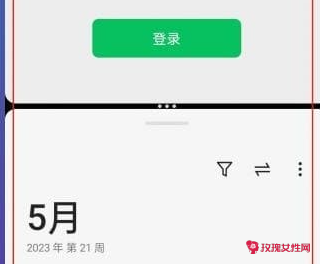opporeno9pro+怎么分屏,分屏已然跃升为常用功能之一,将手机屏幕呈是上下对称分屏,用户可同时操作两款软件,一举两得,那么opporeno9pro+怎么分屏呢?
opporeno9pro+怎么分屏1
1、在手机设置菜单中点击。

2、点击应用分屏,打开和开关。
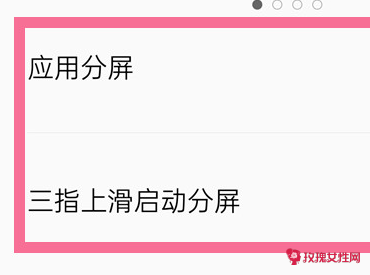
设置后,在支持分屏的应用下,从屏幕底部三指上滑即可开启分屏。也可以在智能侧边栏中,将支持分屏的应用长按后拖动到侧边栏外可开启分屏。
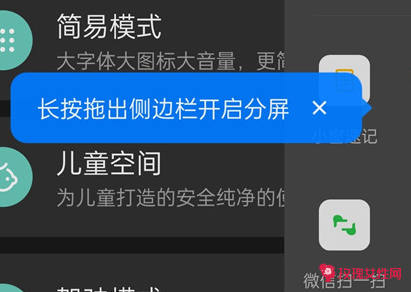
opporeno9pro+怎么分屏2
分屏功能/小窗,日常体验更高效
对于四年一届的世界杯,大家有时间当然都会时刻关注一下。如果在家里有条件的用电视也会更舒适,但现在大家都要工作的话,身边也不一定会有电视,想要随时观看比赛的最好方式就是手机了。
这一方面需求的情况下,OPPO Reno9 Pro+作为今年手机领域的屏幕天花板,出色的音画效果,用来看比赛也是最合适不过了。
该机搭载了6.7英寸 OLED材质曲面屏,屏幕占比高达93.65%,最高刷新率为120Hz,并支持10.7亿色彩显示、100% P3广色域,更有行业领先的`2160Hz高频调光加持,即便暗光环境下观看也能不伤眼,整体屏幕素质非常出色。

那么,在前段时间的世界杯小组赛阶段,晚上23点都会同时进行两场比赛,这让不少球迷在选择两场比赛时,也都犯难了,毕竟大晚上的也不可能一边看手机、一边看电视,毕竟电视可能会打扰到别人休息。
而OPPO Reno9 Pro+的ColorOS 13系统就支持「分屏功能」,可以在手机屏幕上三指上划,即可启用功能,比如下图所示:屏幕下放进行三指上划之后,可以同时打开两场比赛,再也不会错过精彩瞬间了。

另外,OPPO Reno9 Pro+ 支持「小窗模式」,可以做到一边观看世界杯比赛,还能与别人进行聊天讨论比赛。那么,想要启动该功能的话,可以切换至系统应用后台界面,再点击右上角的功能选择,点击“小窗模式”即可开启。
而在这小窗模式下的窗口尺寸、位置都能够随意调整,不会影响到全屏应用的操作,无论是观看比赛、聊天,打开其它应用,均能够同时进行浏览与操作。

智能侧边栏,便捷操作体验
很多手机用户在日常用机时,繁多的应用覆盖了两三页的桌面,日常寻找起来就要花费一些时间,感觉太过麻烦了。而Reno9 Pro+的系统就有一项「智能侧边栏」功能,可以更快捷地找到所需的应用。那么,想要使用这项功能的用户可以在系统设置中,找到智能侧边栏的功能选项,再进行加入一些常用的应用与小工具;完成相关应用与工具的设置之后,日常想要某个应用都可以通过屏幕侧边向内滑动,即可开启智能侧边栏,这样就能够轻松直接打开相关应用了。

结语:
精彩不断的世界杯,吸引到了各界人士与朋友们的关注与热议,但也介于不同的场景上,手机成为球迷朋友们追逐比赛的利器。而恰好OPPO Reno9 Pro+ 提供了一块高素质的屏幕,各方面配置都是目前行业顶级的。
当然,还有Reno9 Pro+ 预装的ColorOS 13系统,其「分屏功能」、「小窗功能」,进一步提高了观赛的体验,还为球迷提供了交流互动的便捷方式。因此,如果你也想体验这两个功能的话,可以考虑一下这款全新上市的手机。
opporeno9pro+怎么分屏3
1.【三指上滑】点击应用,在手机设置页面点击应用。

2.【三指上滑】点击应用分屏,在应用页面点击应用分屏。

3.【三指上滑】打开三指上滑启动分屏,在应用分屏页面打开三指上滑启动分屏。

4.【三指上滑】三指上滑开启分屏,最后在支持分屏的应用三指上滑即可开启分屏。
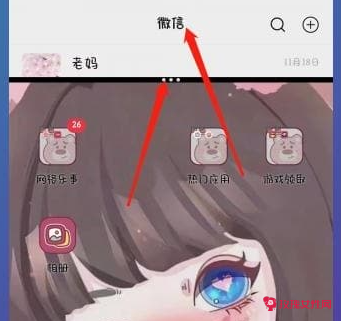
5.【智能侧边栏】调出智能侧边栏,向左滑动侧边栏线条调出智能侧边栏功能。

6.【智能侧边栏】拖动软件,将支持分屏的应用长按后拖动到侧边栏外。
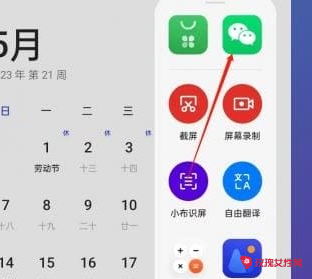
7.【智能侧边栏】开启分屏,拖动完成后即可开启分屏。